
Innholdsfortegnelse:
- Trinn 1: Materialer og verktøy
- Trinn 2: Fra Breadboard Prototype …
- Trinn 3: … til PCB
- Trinn 4: Forberedelse av lodding av deler
- Trinn 5: PCB Final Shaping
- Trinn 6: PCB Vias
- Trinn 7: SMD -lodding
- Trinn 8: Lodding av store komponenter
- Trinn 9: Skisseopplasting
- Trinn 10: Estetiske forbedringer
- Trinn 11: Fremtidige forbedringer og … Takk alle sammen
- Forfatter John Day [email protected].
- Public 2024-01-30 11:24.
- Sist endret 2025-01-23 15:02.



OPPMERKSOMHET TAKK:
Hvis du har problemer med å lage denne enheten (PCB, lodding eller andre) kan du sende meg en privat melding her eller en e -post til [email protected]. Jeg sender gjerne en av PCBene eller enhetene jeg allerede har produsert! Snart åpner jeg en gitHub -repo for dette prosjektet! Takk for oppmerksomheten, ha det gøy!
Ofte må jeg logge på postkontoene mine eller logge inn på universitetsprofilen min fra en PC som ikke er min. Jeg bruker typisk 10 tegn eller mer passord ved hjelp av tall, symboler, store og små bokstaver. Et mareritt å huske og enda verre å skrive inn ved første forsøk. Og noen ganger har en av mine slektninger problemer med å huske et passord, for eksempel wifi eller lignende. Så jeg kom på denne nye ideen. PassType (ja … jeg liker å gi navn til tingene jeg bygger, dette navnet kommer fra sammentrekning av "passordtype i enhet") er en veldig billig og enkel å bruke passordbehandling, som kan lagre mer enn 250 passord og skrive dem i hver enhet! Den fungerer med alle datamaskiner, og den kan til og med plugges og brukes på smarttelefoner. Hvert system som støtter et tastatur er kompatibelt med PassType.
Denne enheten har en liten joysticklignende 5-veis taktil bryter som inngangsmetode. Den lille OLED -skjermen viser et funksjonelt og intuitivt brukergrensesnitt (brukergrensesnitt). Alle dataene er lagret i en 32kb EEPROM. PassType drives av en arduino Pro Micro.
Pentestere eller dataentusiaster vil også bli glad fordi denne lille enheten kan brukes til å utføre oppgaver som er kjedelige, repeterende eller for å skrive inn hundrevis av tegn på få sekunder. Faktisk kan den gjøre alt som et menneske på 15 minutter kan gjøre med mus og tastatur på bare noen få sekunder. I dette prosjektet bruker jeg et 32K EEPROM -minne, men du kan bruke enda et større. Se det siste trinnet for videre utvikling.
Takk for oppmerksomheten, la oss starte dette prosjektet!
MERK DETTE ER ET PROTOTYPE, IKKE ET FERDIGT, HANDELS- ELLER HELT TESTET PRODUKT
Trinn 1: Materialer og verktøy




DELER:
- Dobbeltsidig kobberkledd laminat kretskort (USA | EU)
- Arduino pro micro (USA | EU)
- Skjerm (GLOBAL)
- 5-veis taktil bryter joystick (USA | EU)
- 24LC256-I/SM (GLOBAL) (prøv å be om gratis prøve her:
- SMD (overflatemonteringsenhet) resiklede motstander (gratis, se senere hvordan du får dem)
- ledninger
- pinner
- (valgfritt) mikro -USB -hankontakt
VERKTØY:
- loddejern og loddetinn
- dremmel eller en sag
- etsningssystem for PCB (jeg brukte ferriklorid og en permanent markør)
- teip
Trinn 2: Fra Breadboard Prototype …

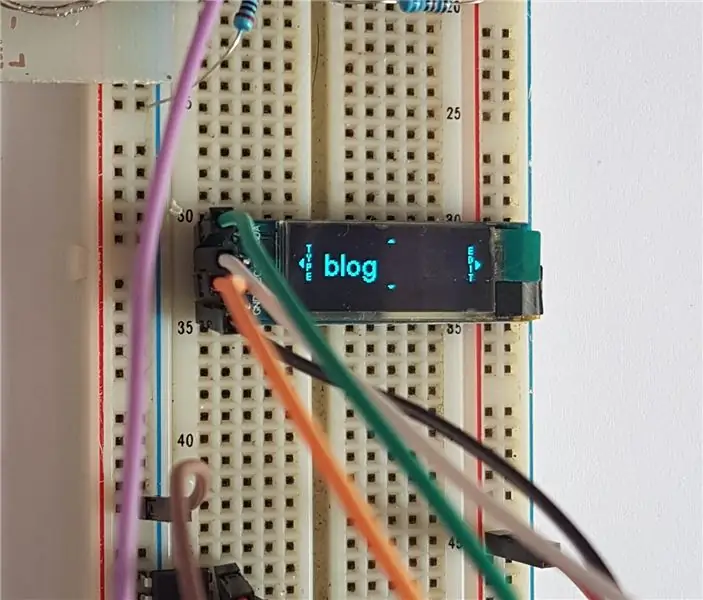
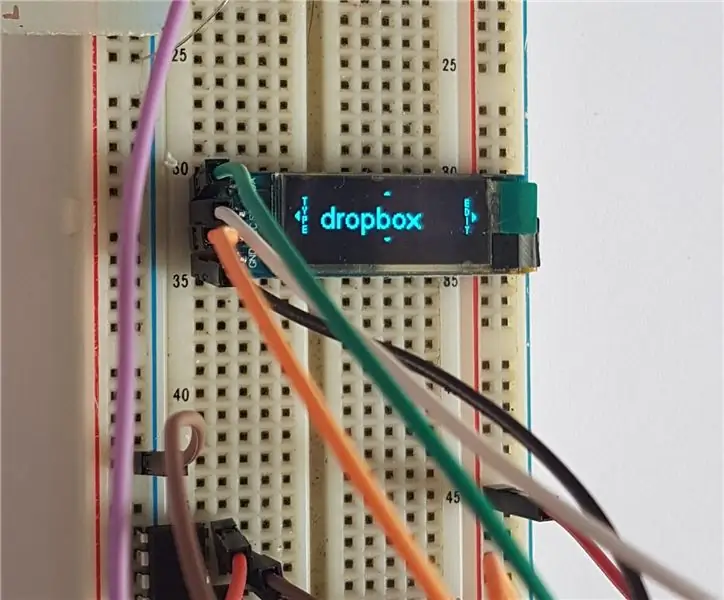
Først av alt må du teste komponentene dine.
Den enkleste måten å gjøre det på er å koble alle komponentene til et brødbrett og koble dem til. Den vedlagte filen er Fritzing -filen som beskriver alle ledninger og ordninger for både bradboard og PCB -versjonen.
I dette trinnet er det et bradboard -tilkoblingsdiagram for å hjelpe deg med å tørke de første ledningene.
Trinn 3: … til PCB
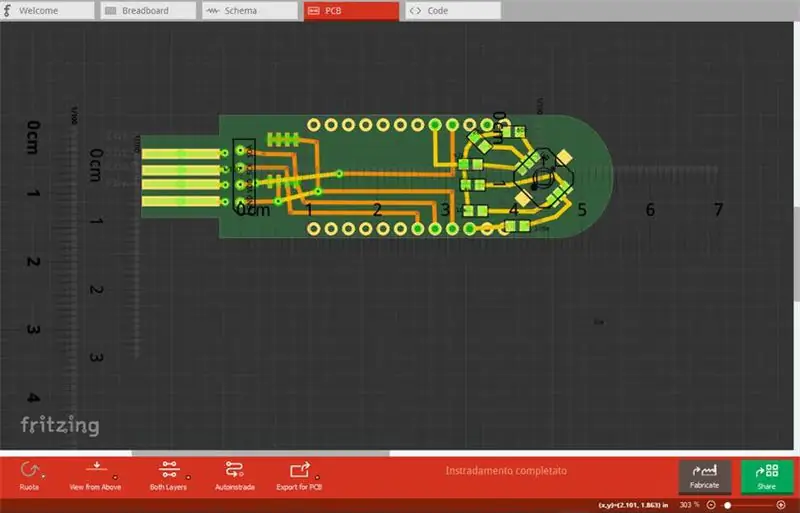


Den vedlagte filen "PassTypeScheme.fzz" inneholder alt du trenger for å lage din egen PCB.
Eksport fra Fritzing til PCB vil generere mange pdf -filer. Du trenger filene "kobbertopp" og "kobberbunn speil". Last ned og skriv ut "copper_top" og "copper_bottom_mirror" i ekte dimensjon på papir. Hvis du vil bruke fotoresistmetoden, kan du hoppe over denne fasen fordi du vet hva du gjør med PCB -etsing, vi sees senere!
Hvis du vil gjøre en ekte DIY billig og (ikke så) skitten PCB, fortsett å lese!
Når du har kretskortene (topp og bunn), sjekk om de stemmer overens. Klipp det ekstra papiret og rett det ene til et hjørne av det dobbeltsidige kretskortet. Ved å bruke dremmel (sag, andre verktøy..) skjærer du et stykke av det dobbeltsidige kobberkledde laminatplaten til riktig dimensjon for å passe hele kretsen. Rengjør den med oppvaskmiddel og en grytevask.
Legg det papiret trykte kobbersporet over det rene kretskortet og bruk et hammermerke der du må bore hull. Gjør det på begge sider av brettet og vær forsiktig med innrettingen av de to flatene.
Rengjør brettet med litt isopropylalkohol. Bruk en permanent markør til å kopiere banen du kan se i de trykte skjemaene. Du må være veldig nøyaktig når du gjør det. For USB -kontakten kan du bruke en ekte USB -pinne for å veilede deg på tegningen. Sørg for å fullføre banen minst to ganger, og sørg for at linjene er veldig skarpe.
Når den permanente markørlinjen er tørr, plasserer du brettet i et ferrikloridbad. La den ligge der i ca 20-30 minutter. Når kretskortet er fullstendig etset, fjerner du det fra ferrikloridbadet, men vær forsiktig så du ikke berører syren. Bruk plasthansker og plastverktøy. Vask kretskortet med mye kaldt vann. Fjern markørlinjene ved hjelp av isopropylalkohol.
Du har din nye PCB nesten klar til å være vert for alle delene av PassType!
Trinn 4: Forberedelse av lodding av deler




Før du begynner å lodde alle delene, må du fjerne plastavstandsstykket på displayet og begge plastpinnene på bunnen av 5-veis taktilbryter.
Denne prosedyren lar deg få et mer kompakt og solid produkt!
Trinn 5: PCB Final Shaping

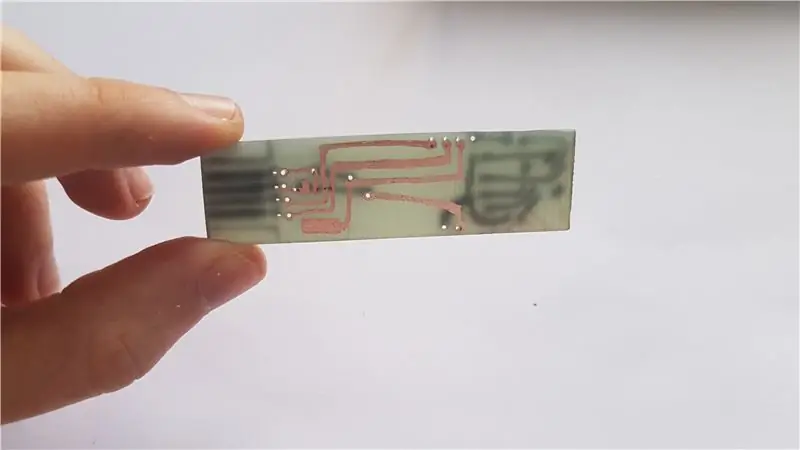


Først av alt må du bore hullene for ledningene og pinnene. Vær forsiktig med å bore retthull i kretskortet.
Ved å bruke en dremmel eller en sag fjerner du alt materialet fra de ubrukte sidene av den trukne usb -hankontakten. Test om den passer til usb -huben etter hver lille endring. Da vil du ha en tett og tettsittende passform, perfekt for alle enheter du kobler til PassType (ja, jeg liker dette navnet veldig godt).
Hvis brettet ditt er for tynt, kan du stikke litt papir under USB -kontakten for å få en tettere passform.
Trinn 6: PCB Vias



La oss begynne å bruke loddejernet!
Vias er forbindelsene mellom topp- og bunnlaget. For å etablere denne forbindelsen må du lodde en tynn tråd på siden til nærmeste kobberbane, få den til å gå gjennom hullet og lodde den på den andre siden. Hele prosessen (4 vias) bør bare ta noen minutter.
Trinn 7: SMD -lodding



SMD -lodding er ganske vanskelig, men du kan gjøre det veldig enkelt med få forhåndsregler.
24LC256
La oss starte med 24LC256. Denne komponenten har 8 ben og må plasseres som vist på figuren. Smelt litt loddetinn på det lille området der IC (integrert krets, 24LC256 i vårt tilfelle) vil bli loddet. Deretter plasserer du IC -en over den kalde tinnen og varmer tinnpytten du nettopp har laget. IC er nå solgt på den ene siden, og den vil ikke bevege seg. Lodde de resterende bena uten å varme opp for mye IC.
SMD -motstander
SMD -motstand finnes på gamle hovedkort. Du må i det minste skure:
- 2 x 10 kΩ smd -kode: 01C
- andre 4 forskjellige verdier (f.eks.: 20 kΩ, 47 kΩ, 65 kΩ, 100 kΩ)
Du trenger ikke finne nøyaktig verdiene jeg brukte fordi du i programvaren kan endre den analoge verdien som tilsvarer hver retning som trykkes i 5-veis taktilbryter. Jeg viser deg i noen få trinn hvordan du gjør det. SMD -verdier kan være vanskelig å lese. Her er et nettsted der du enkelt kan finne motstandsverdien fra koden.
Når du har den nødvendige motstanden, la oss begynne å lodde dem til PCB!
Smelt litt loddetinn på puten der motstanden skal plasseres. Plasser motstanden i nærheten av tinnpytten og varm loddetinnet. Loddetinn vil smelte og koble den ene siden av motstanden. La den slappe av og lodde den andre kontakten til motstanden. Gjør det samme for hele motstanden, og din SMD -loddel er ferdig!
Trinn 8: Lodding av store komponenter



Arduino Pro Micro
Plasser noen bradboard-lignende pinner i hullene på kretskortet. Lod dem rett til PCB og la dem slappe av. Plasser din arduino pro micro rett på dem, og vær forsiktig med å plassere den med de riktige pinnene. Senk pro micro så mye du kan, men pass på at du ikke berører noen kobberspor. Du kan bruke litt tape som et isolerende lag mellom PCB og arduino pro micro.
OLED -skjerm
La oss nå lodde den oljede skjermen på plass! Du kan bruke litt elektrisk tape for å være sikker på at det oljede brettet ikke berører kobbersporene under. Plasser den oled skjermen som vist på figuren. Skyv den helt ned og lodd på undersiden av pinnene.
Nå kan du fjerne overflødig lengde på pinnene med en tang.
USB
Når du har gjort dette er din PassType klar! du kan begynne å bruke den fra USB -mikroporten på pro micro. Imidlertid ønsket jeg et kompakt og mer tilgjengelig system, så jeg koblet mikro -USB -kontaktene til de trukne USB -hankontaktene. Følg bildet for å vite hvordan du lodder de to kontaktene. Hvis du ikke føler deg komfortabel med lodding av små komponenter, kan du bruke en mikro -USB -kontakt for menn og lodde den uttatte mannlige USB -en til ledningene som kommer ut fra den mannlige mikro -USB -en.
Trinn 9: Skisseopplasting

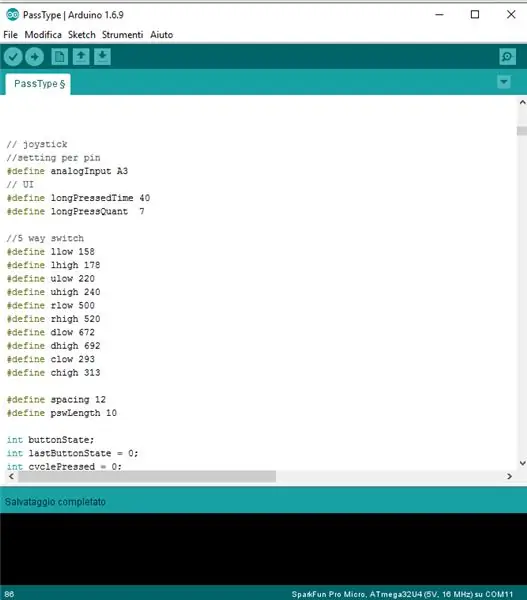
Nå som din PassType -maskinvare er klar, må du laste opp programvaren. Dette prosjektet er veldig fleksibelt og kan brukes i en mengde forskjellige scenarier, f.eks.:
- makro av noe slag
- passordminne og typer
- pentesteringsenhet
- maskinvare flere knapper i en (ved hjelp av styrespaken)
- nyttelastenhet
- keylogger (jeg må teste det)
- og mye mer ved å bruke kreativiteten din!
I denne instruksen vil jeg gi deg koden for en enkel passordbehandling, generator og typer alt i ett.
Først av alt må du finne den analoge verdien som tilsvarer handlingen som utføres på styrespaken. Last opp analogSwitchValue -skissen til PassType og åpne serieporten med 9600 baud rate. Begynn å bruke styrespaken og noter ned verdiene for hver mulig handling. (du kan til og med betrakte midten presset + én retning som en ny handling og få opptil 9 forskjellige inndatametoder!)
Når du har fått den analoge leseverdien, laster du ned og åpner passTypeSW -skissen. Gå til seksjonen 5-veis bryter definere. La oss anta at du oppnådde å trykke på joysticken verdien av 163. Deretter må du redigere uhigh (oppover største mulige verdi) til 173 og ulow (oppåt minste mulig verdi) til 153. Gjør det for all inngangen du trenger, i mitt tilfelle opp, rett, ned, venstre og midt. Last opp skissen til arduino pro micro.
// 5-veis bryter ----- ENDRE HER VERDIENE!
#define llow 158 #define lhigh 178 #define ulow 220 #define uhigh 240 #definerer rlow 500 #definerer rhigh 520 #definerer dlow 672 #definerer dhigh 692 #definerer clow 293 #definerer chigh 313
Nå har du en fullt fungerende PassType: en passordbehandling, skaperen og typen, liten som en nøkkel og som kan huske mer enn 250 opptil 16 tegn lange passord, hver med bokstaver i store og små bokstaver, tall og symboler!
Logoen på første side i brukergrensesnittet (brukergrensesnitt) var ganske rotete å lage, men hvis du vil kan du tilpasse den, og dette verktøyet hjalp meg mye. Å utvikle skisser for dette prosjektet er veldig enkelt, men prøv å redusere så mye du kan for å skrive operasjonen på EEPROM for å øke levetiden (nyttig referanse her). Du er velkommen til å endre og tilpasse programvaren jeg ga deg slik du vil. Samarbeid gjerne!
Trinn 10: Estetiske forbedringer



Din PassType er nå klar til bruk, men den eksponerte kretsen er ikke den sikreste og vakreste tingen. Jeg pakket min prototype inn i elektrisk tape og jeg rundet det kantete hjørnet av kretskortet. Det ferdige produktet kan sammenlignes med en vanlig nøkkel og en kombinasjonslås. PassType kan imidlertid lagre mange "digitale" nøkler og kombinasjoner.
Takket være nærmeste Fablab klarte jeg å skrive ut et kabinett for dette prosjektet. Jeg har lagt ved filen for 3D -utskrift. Filen inneholder både kabinettdelene og to knapper som skal plasseres på mini -joysticken for å gjøre den mer behagelig å bruke.
Trinn 11: Fremtidige forbedringer og … Takk alle sammen
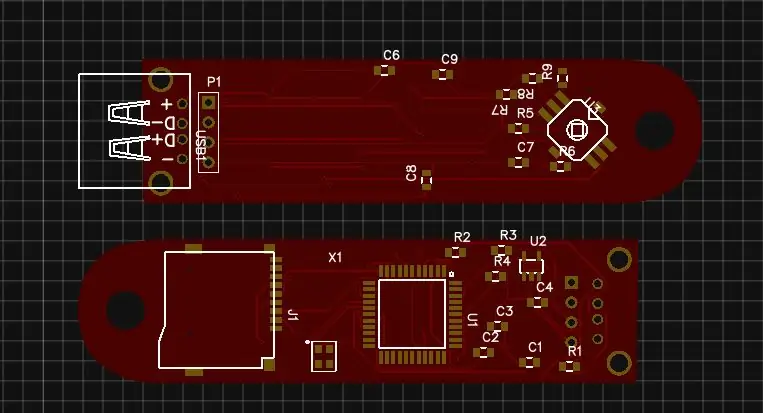


Fremtidig utvikling
Jeg vil åpne en github -repo for å lagre alle mulige programvareverktøy for dette prosjektet og for å forbedre kvaliteten på skissen som kjører på denne maskinvaren. Jeg vil også bygge en microSD -versjon av PassType. Jeg har allerede tegnet en krets og PCB -layout for micro SD -versjonen ved å bruke ATmega32U4 direkte på PCB. Ved bruk av et micro SD vil den nye PassType aldri ha minneproblem (opptil 32 GB), og den vil ha mange nye funksjoner.
Takk for at du leser,
Hvis du likte det, kan du vurdere å stemme på dette prosjektet i Microcontroller -konkurransen,
det ville være en god tilbakemelding og en stor hjelp
Jeg håper denne lille instruerbare kan være så underholdende og inspirerende som mulig,
og igjen…
TAKK ALLE SAMMEN


Andre pris i Microcontroller Contest 2017
Anbefalt:
Alt i ett digitalt kronometer (klokke, timer, alarm, temperatur): 10 trinn (med bilder)

Alt i ett digitalt kronometer (Klokke, Timer, Alarm, Temperatur): Vi planla å lage en Timer for en annen konkurranse, men senere implementerte vi også en klokke (uten RTC). Da vi kom inn i programmeringen, ble vi interessert i å bruke flere funksjoner på enheten og endte opp med å legge til DS3231 RTC, som
Robot for hindring av hindring for tung nyttelast: 6 trinn

Obstruksjonsrobot for å bære tung nyttelast: Dette er en hindringsrobot som er bygget for å bære min sønns rocker
Alt i ett bærbart verktøy Power Bank: 11 trinn (med bilder)

Alt i ett bærbart verktøy Power Bank: Load Shedding eller Rolling Blackout er en veldig vanlig forekomst i utviklingsland som India, Sør -Afrika, Bangladesh osv. Load shedding season er ikke en favoritt sesong for noen. Det påvirker våre daglige aktiviteter og hovedsakelig våre
Alt i ett arkadesystem: 12 trinn (med bilder)

Alt i ett arkadesystem: Jeg har allerede bygd en arkade joystick før, og den var enorm (60x30x12 centimeter for 2 spillere), også vanskelig å bruke fordi du trenger en PC med all emulering klar for spill, osv., Slik at en endte med å bli lagret et sted jeg ikke kan huske
PassPen (Arduino Password Manager): 4 trinn

PassPen (Arduino Password Manager): Dette er mitt PassPen -prosjekt. en liten arduino nano som logger meg på datamaskinene på skolen. Den er laget med en liten PCB i designet med knapper for å ha en pin for å tillate låsing før du skriver ut passord
